Namada représente une blockchain « proof of stake » (L1) spécialement élaborée pour favoriser la confidentialité entre chaînes et rester indépendante vis-à-vis des actifs. Cette plateforme offre une interopérabilité avec des blockchains à haute vitesse grâce au protocole de communication inter-blocs (IBC) et établit un bridge bidirectionnel avec Ethereum pour une connectivité étendue.
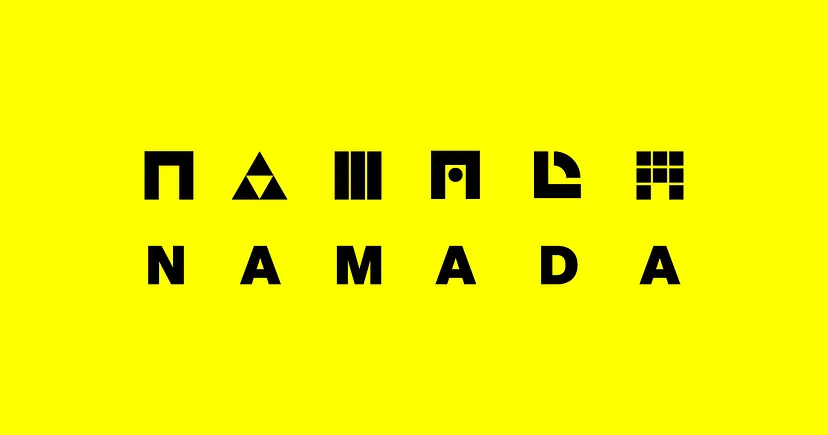
Namada vient de dévoiler « L’ Expédition Cachée de Namada » suite à l’annonce de son airdrop destiné aux stackers d’Atom. Cette expédition constitue un testnet multijoueur incitatif, offrant une opportunité unique à la communauté de mettre à l’épreuve le protocole avant le lancement officiel du réseau principal. Les inscriptions sont ouvertes jusqu’au 2 janvier via ce lien : https://namada.deform.cc/shielded-expedition-crew/.
Installez votre noeud sur le testnet actuel de Namada facilement
1- Configuration du VPS
Installer un node offre deux options : l’héberger localement sur votre ordinateur ou choisir un Virtual Private Server (VPS), parfait pour des services en ligne comme les nœuds.
J’ai personnellement opté pour Contabo, une solution de location de VPS réputée. Pour le nœud NamadA, une configuration intermédiaire est requise pour une performance optimale.
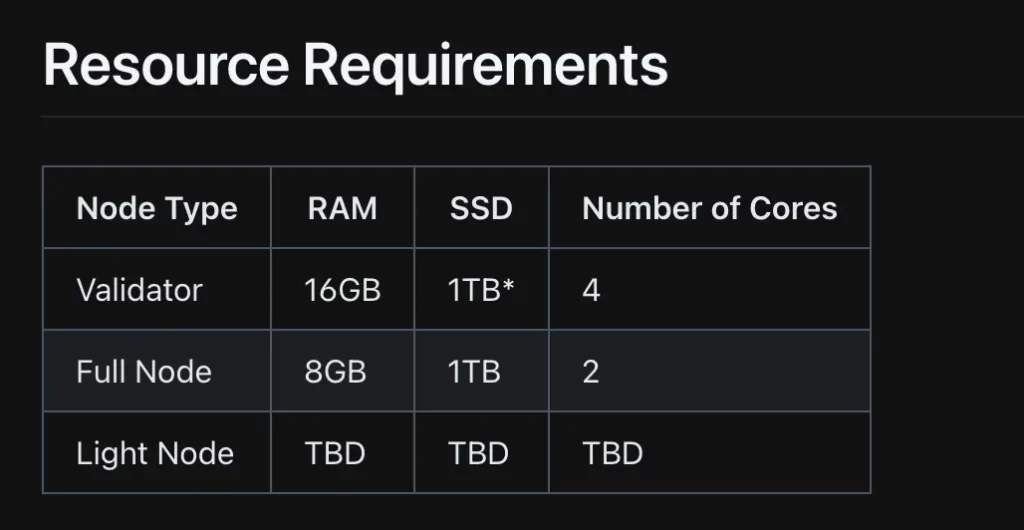
Je vous suggère donc de sélectionner le Cloud VPS M.
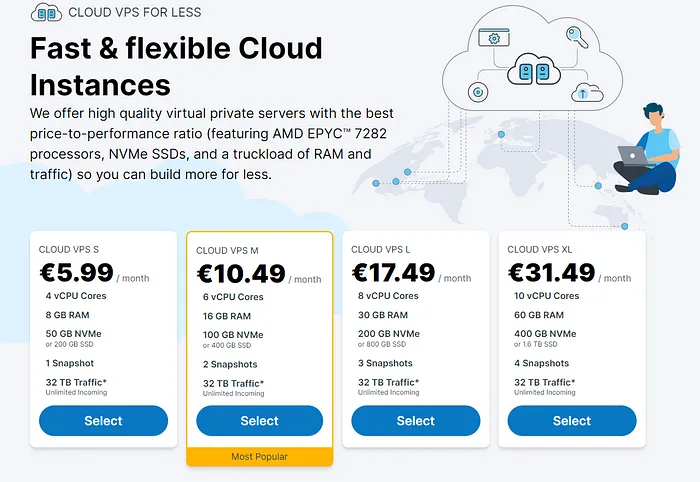
Choisissez une capacité de stockage SSD de 400 Go et optez pour l’image Ubuntu v20.04 pour votre configuration.
Une fois le processus de paiement terminé, vous recevrez une confirmation de commande par e-mail. Attendez ensuite de recevoir un second e-mail contenant toutes les informations relatives à votre VPS, y compris vos identifiants de connexion.
Pour accéder à votre VPS, suivez ce tutoriel détaillé. Vous devrez télécharger le logiciel Putty pour établir une connexion sécurisée avec votre VPS et en explorer les fonctionnalités.
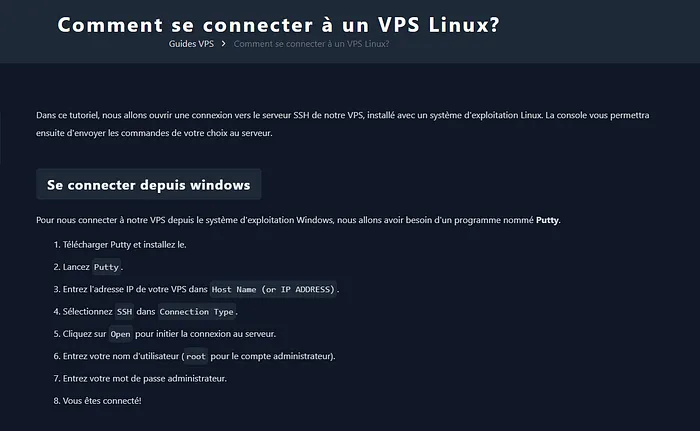
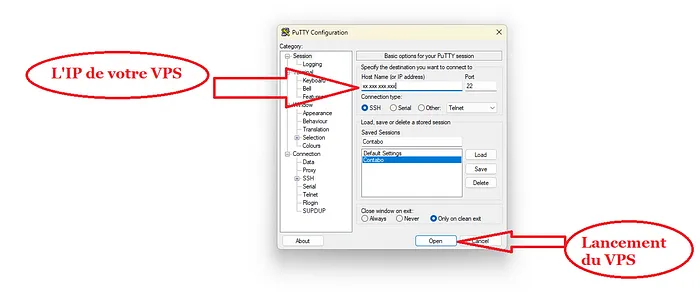
2- Installation des composants essentiels
Avant de procéder à l’installation de votre nœud, il est essentiel de mettre à jour votre VPS. Pour cela, exécutez simplement la commande suivante dans votre terminal VPS :
sudo apt-get update && sudo apt-get upgrade -yPour installer Namada, vous devrez d’abord installer plusieurs dépendances et composants essentiels. Pour commencer, installez Rust en utilisant la commande suivante :
curl --proto '=https' --tlsv1.2 -sSf https://sh.rustup.rs | shCette commande permettra de mettre en place Rust sur votre système, préparant ainsi l’environnement nécessaire pour l’installation de Namada.
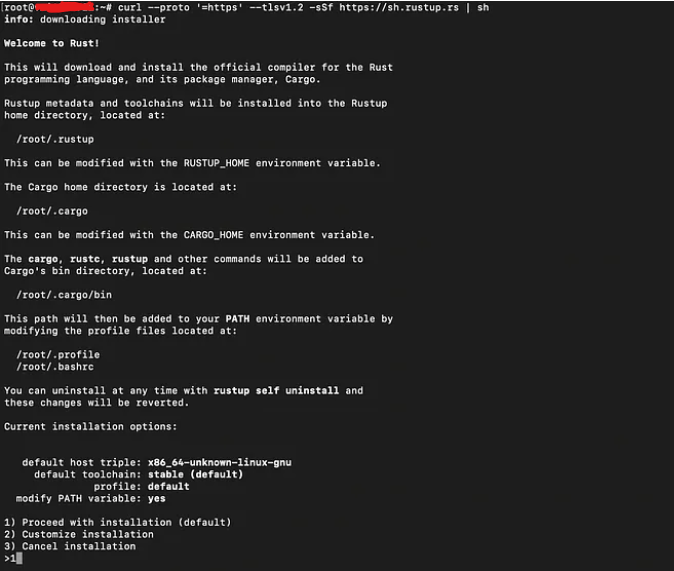
Installez la version par défaut (1), puis ENTREE
Pour mettre à jour votre VPS pour Rust, exécutez la commande suivante :
source "$HOME/.cargo/env"Cette commande actualisera l’environnement de Rust sur votre VPS, vous permettant d’accéder aux fonctionnalités et aux dépendances les plus récentes pour l’installation de Namada.
La commande ci-dessous permettra l’installation de plusieurs composants essentiels :
sudo apt-get install -y make git-core libssl-dev pkg-config unzip curl screen libclang-12-dev build-essential protobuf-compilerCette commande installe divers outils et bibliothèques nécessaires pour les opérations à venir, y compris les fonctionnalités requises pour le processus d’installation de Namada.
Voici les étapes pour mettre à jour le composant protoc :
sudo apt-get remove protobuf-compiler -y
PB_REL="https://github.com/protocolbuffers/protobuf/releases"
curl -LO $PB_REL/download/v3.15.8/protoc-3.15.8-linux-x86_64.zipunzip protoc-3.15.8-linux-x86_64.zip -d $HOME/.local
export PATH="$PATH:$HOME/.local/bin"
Ces instructions permettent de supprimer la version actuelle du compilateur protobuf, de télécharger la version 3.15.8 spécifique, de la décompresser dans le dossier $HOME/.local, puis d’ajouter ce dossier au chemin d’accès pour pouvoir utiliser le compilateur protoc.
Installez la bibliothèque libudev:
apt-get install libudev-dev libhidapi-dev -yInstallez le logiciel Go:
wget https://go.dev/dl/go1.21.5.linux-amd64.tar.gz
rm -rf /usr/local/go && tar -C /usr/local -xzf go1.21.5.linux-amd64.tar.gzexport PATH=$PATH:/usr/local/go/binVérifiez la bonne installation:
go version
3- Installation de Namada
Téléchargez le GitHub de Namada et lancez l’installation de Namada:
git clone https://github.com/anoma/namada.git
cd namada
make installL’installation de Namada peut prendre jusqu’à une heure. Si l’installation est interrompue avant d’être terminée, vous pouvez relancer la commande make install
À la fin de l’installation, vous pourrez utiliser la commande ‘namada’ dans votre terminal.
Pour avoir un aperçu des commandes:
namada --help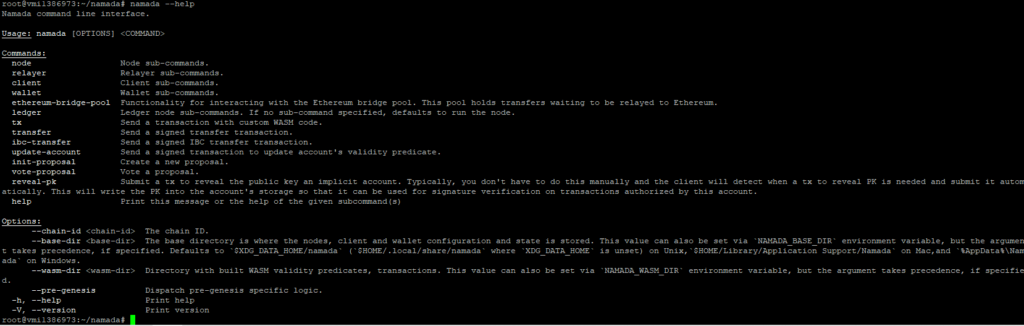
Pour intégrer les fichiers installés à votre configuration, exécutez la commande suivante :
cp target/release/namada* $HOME/.local/bin/Cela copiera les fichiers installés depuis le répertoire cible vers votre répertoire local bin pour une utilisation facile et un accès direct à Namada.
4- Installation de Comet
Pour installer Comet, vous aurez besoin du logiciel CometBFT. Avant de procéder à l’installation, préparez votre configuration :
echo export GOPATH=\"\$HOME/go\" >> ~/.bash_profile
echo export PATH=\"\$PATH:\$GOPATH/bin\" >> ~/.bash_profilecdgit clone https://github.com/cometbft/cometbft.git
cd cometbft
Installez Cometbft :
make install5- Lancement du full-node Namada
Avant de devenir validateur, lancez votre nœud complet, puis enregistrez-vous en tant que validateur. Commencez par définir la chaîne sur laquelle votre nœud va interagir avec les commandes suivantes :
export CHAIN_ID="public-testnet-15.0dacadb8d663"namada client utils join-network --chain-id $CHAIN_IDCes commandes permettent de définir le paramètre de chaîne (CHAIN_ID) pour votre nœud Namada et de le connecter au réseau spécifié.
Le dernier testnet public de Namada est le testnet 15, démarré le 18 décembre 2023
Puis lancez votre full-node:
NAMADA_LOG=info CMT_LOG_LEVEL=p2p:none,pex:error NAMADA_CMT_STDOUT=true namada node ledger runVotre full-node va se synchroniser avec la blockchain. La synchronisation avec la blockchain peut durer une dizaine d’heure.
6- Création de votre nœud validateur
Avant d’initialiser votre nœud validateur, vous devrez attendre la synchronisation de votre full-node avec la blockchain Namada, un processus pouvant prendre environ une dizaine d’heures.
En attendant, vous pouvez commencer par créer votre portefeuille. Remplacez <NOM_WALLET> par le nom que vous souhaitez donner à votre portefeuille.
KEY_ALIAS="<NOM_WALLET>"
namada wallet key gen --alias $KEY_ALIAS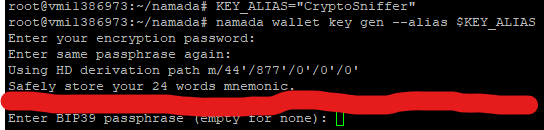
Lors de la création de votre portefeuille, un mot de passe vous sera demandé. Enregistrez soigneusement la seed phrase générée, une suite de 24 mots. Elle sera nécessaire en cas de perte d’accès à votre portefeuille.
Après avoir créé votre portefeuille, vous devrez y ajouter un peu de jetons faucet pour couvrir les frais de gaz des actions futures.
Rendez-vous sur ce site pour réclamer quelques jetons du faucet :
https://faucet.heliax.click/
Vous pouvez retrouvez votre wallet avec cette commande:
namada wallet address find --alias <NOM_WALLET>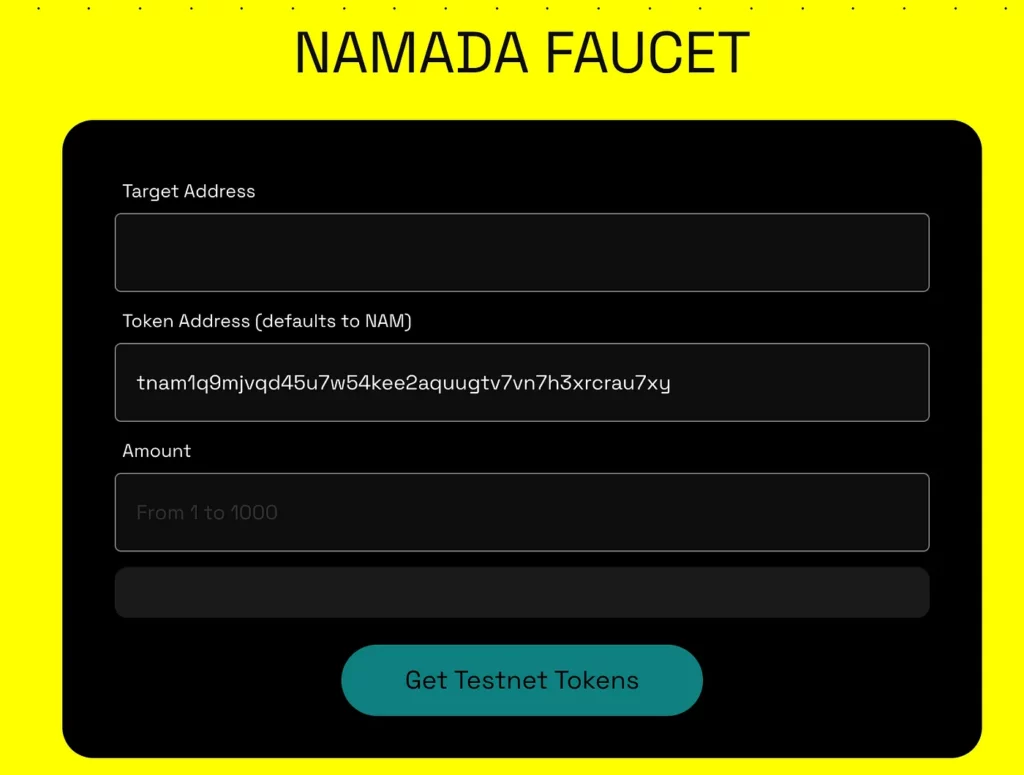
Vous allez nommer votre nœud validateur et renseigner une adresse e-mail :
export VALIDATOR_ALIAS="<your-validator-name>"
export EMAIL="<your-validator-email-for-communication>"
export KEY_ALIAS="<NOM_WALLET>"Initiez votre noeud validateur :
namada client init-validator \
--alias $VALIDATOR_ALIAS \
--account-keys $KEY_ALIAS \
--signing-keys $KEY_ALIAS \
--commission-rate 0.01 \
--max-commission-rate-change 0.01 \
--email $EMAILIl vous sera demandé à plusieurs reprises de créer un mot de passe, pour la création des différents sous-wallet.
Pour que votre full-node devienne un noeud validateur, vous allez devoir stopper votre noeud et le relancer.
Accedez au journal de bord de votre noeud:
screen -r namadaMaintenez CTRL+C pour stopper le noeud.
Et relancez votre noeud:
NAMADA_LOG=info CMT_LOG_LEVEL=p2p:none,pex:error NAMADA_CMT_STDOUT=true namada node ledger run